 |
 winwin7服务器高速下载
winwin7服务器高速下载
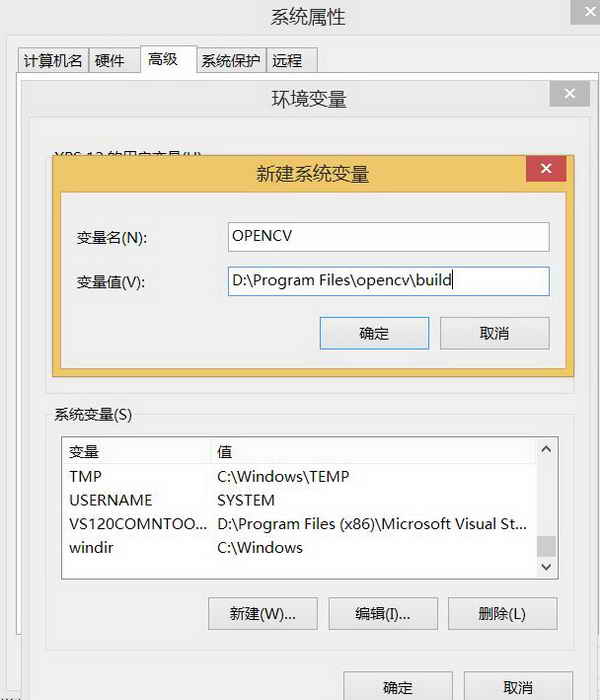
OpenCV是一个基于(开源)发行的跨平台计算机视觉库,支持Linux、Windows和Mac OS三大操作系统,它轻量级而且高效——轻量级而且高效——由一系列 C 函数和少量 C++ 类构成,并且又提供了Python、Ruby、MATLAB等语言的接口,实现了图像处理和计算机视觉方面的很多通用算法。OpenCV致力于真实世界的实时应用,通过优化的C代码的编写对其执行速度带来了可观的提升,欢迎有需要使用这款工具的朋友通过winwin7分享的地址来获取吧!
下载完成后得到OpenCV文件,便可以开始安装过程。其实所谓的安装是一个解压的过程,可执行文件是一个自解压的程序,双击后便会提示我们选择解压路径。
这里根据自己需求选择路径即可,特别要说明的是,该程序会将所有文件解压在opencv的文件夹下,因此不需要在选择解压路径中单独新建一个opencv文件夹。由于笔者电脑安装了多个版本的OpenCV,为避免混淆,单独创建一个名为opencv4的文件夹,解压到H:opencv4。
选择好路径后点击【Extract】按钮,便可以等待解压过程的结束。整个OpenCV4的大小约为1G,根据电脑的性能不同,等待时间从几十秒到几分钟不等。
在系统变量里面新建变量,名为 OPENCV ,值为自己解压opencv路径下的build路径,如 D:\Program Files\opencv\build,见下图所示:
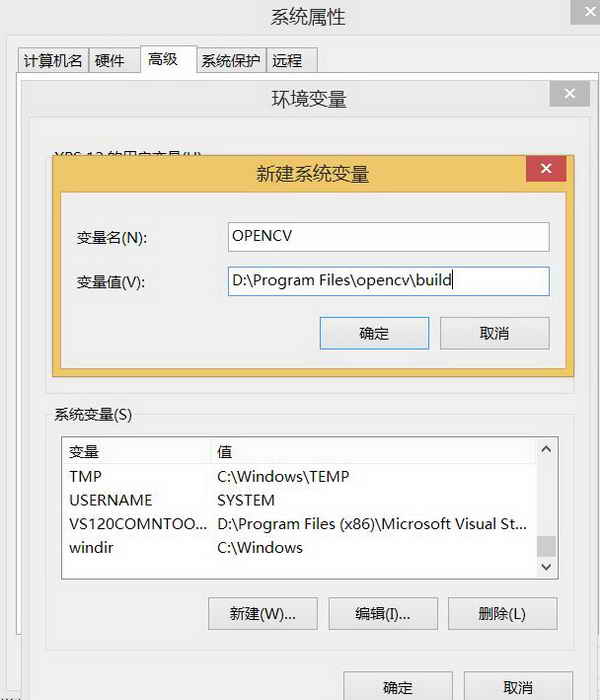
Tip
这一步是方便以后如果opencv路径改变了,只需要修改此变量就可以了,而不必做大范围修改。
在系统变量里面编辑 Path 变量,在末尾添加 ;%OPENCV%\x86\vc12\bin,见下图所示:
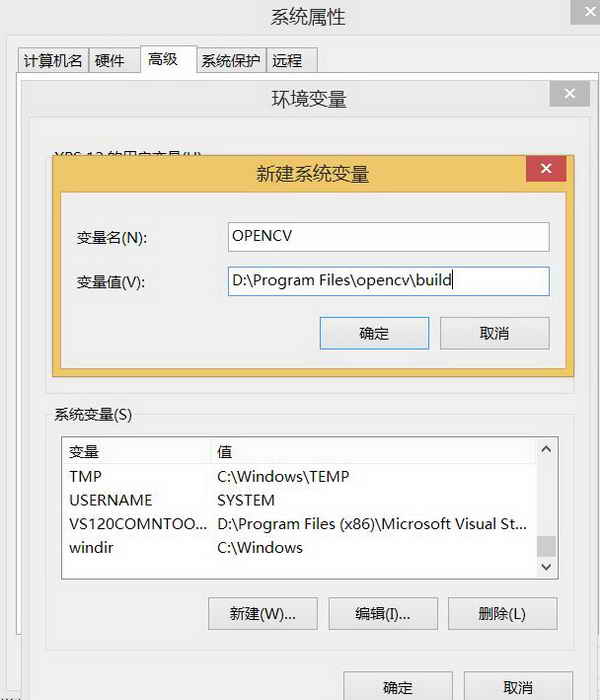
Note
x86和x64分别表示32bit和64bit的VS工程,根据自己的工程来修改,否则虽编译成功但会运行错误;vc10, vc11, vc12 分别表示VS2010, VS2012, VS2013的Visual Studio使用的编译器版本,根据自己的VS版本来填写正确的编译器版本号。
这里用VS属性表的方式将Opencv配进工程,每次只需要添加属性表即可完成配置,比手工界面配置方便很多。
属性管理器 -> 右键 "test"(工程名) -> 添加现有属性表
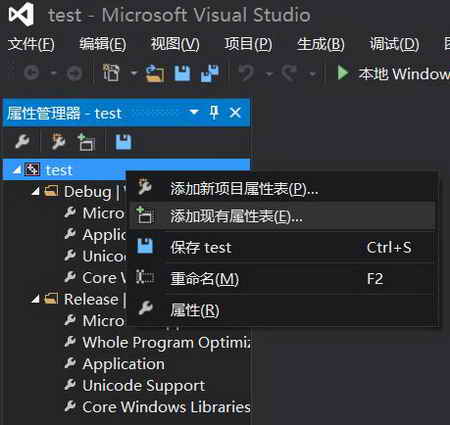
找到之前新建或者下载的属性表( D:\Program Files\opencv\opencv248.props ),添加进工程,见下图所示:

测试
解决方案资源管理器 -> 源文件(右键)-> 添加 -> 新建项,见下图所示:
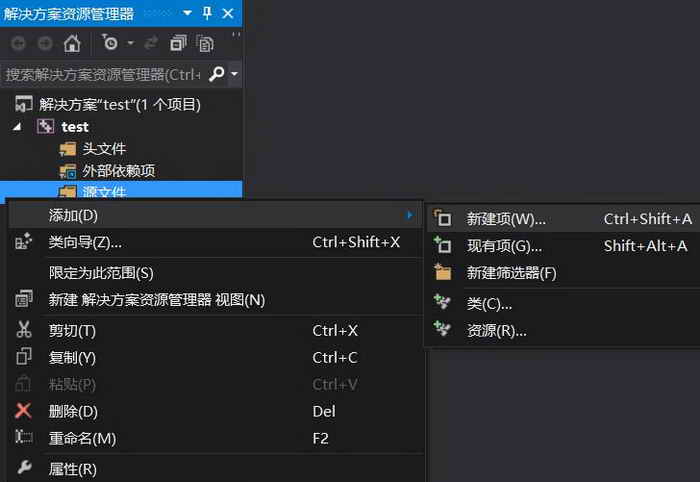
Visual C++ -> C++文件:输入名称test点添加,见下图所示:
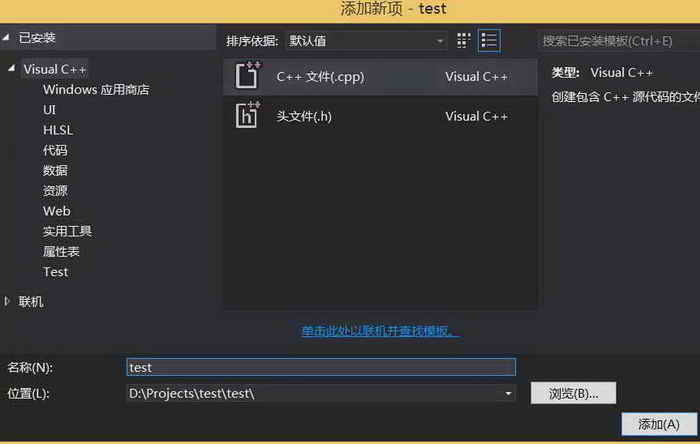
 精读圣经电脑版下载_精读圣经
精读圣经电脑版下载_精读圣经 66节回春医疗保健操视频下载
66节回春医疗保健操视频下载 西门子博途V15软件(附安装教程
西门子博途V15软件(附安装教程 神之墓地2.6d(魔兽争霸3地图附
神之墓地2.6d(魔兽争霸3地图附 剪映2023
剪映2023 三国群英传2单机游戏
三国群英传2单机游戏 圆通客户管家PC客户端
圆通客户管家PC客户端 MicrosoftOffice2016永久激活破解版
MicrosoftOffice2016永久激活破解版 PowerDVD20永久免费吾爱破解
PowerDVD20永久免费吾爱破解 极品辅助盒子免费版
极品辅助盒子免费版 楼月微信聊天记录导出恢复助
楼月微信聊天记录导出恢复助 红色警戒2Win10兼容版下载|红警
红色警戒2Win10兼容版下载|红警
?推荐使用第三方专业下载工具下载本站软件,使用 WinRAR v3.10 以上版本解压本站软件。
?如果这个软件总是不能下载的请点击报告错误,谢谢合作!!
?下载本站资源,如果服务器暂不能下载请过一段时间重试!
?如果遇到什么问题,请到本站论坛去咨寻,我们将在那里提供更多 、更好的资源!
?本站提供的一些商业软件是供学习研究之用,如用于商业用途,请购买正版。